
在当今信息化时代,文档排版的重要性不言而喻。一份排版规范、结构清晰的文档,能够有效提升阅读体验和信息传递效率。因此,掌握样式的使用非常关键。本文将介绍如何在文档中使用样式来进行规范排版,以满足不同场合的需求。
样式是指一系列预定义的格式设置,包括字体、大小、颜色、行距、段落间距等。通过使用样式,可以在文档中保持一致的格式,提高文档的专业性和可读性。在不同的软件工具中,样式的使用方式可能有所不同,但其基本原理是一致的。
在使用样式之前,首先需要创建适合自己文档的样式。在常见的文字处理软件中,如Microsoft Word或WPS Office,创建样式的步骤通常如下:
打开样式面板:在软件的菜单中找到“样式”选项,点击打开样式面板。
新建样式:点击“新建样式”按钮,输入样式名称,如“正文”、“标题1”等。
设置格式:根据需要调整字体、字号、颜色、行距等,最终点击“确定”保存样式。
通过这样的步骤,可以高效地创建出符合需求的样式,使文档更具一致性。
样式创建完成后,接下来就是应用样式的过程。在文档中,可以根据需要选择不同的样式来格式化文本。只需选中需要格式化的文本,点击样式面板中的相应样式,无需反复手动调整各项属性。
例如,当编辑一份论文时,可以将章节标题设置为“标题1”样式,副标题设置为“标题2”样式,正文设置为“正文”样式。这样的层次分明不仅有利于读者快速理解文档结构,也方便后续的目录生成。
在长文档中,很容易因为编辑的疏忽,导致格式不一致。为了解决这个问题,首先需要确保整个文档内使用的样式一致。对新加入的内容,务必应用已创建的样式;对于已存在的文本,如果发现格式错误,及时修改为正确的样式。
同样,样式的更新也应保持一致。当某个样式需要调整时,修改样式的定义会自动更新文档中所有应用该样式的文本,无需手动逐个修改,提高了工作效率。
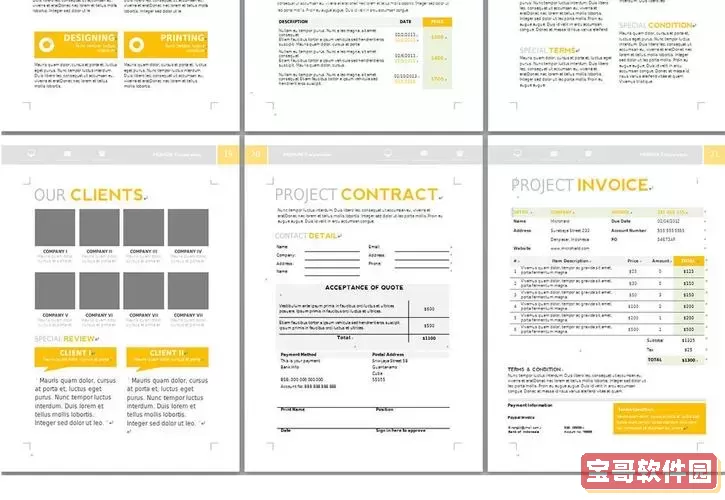
大部分文字处理软件支持通过样式生成目录。当文档内容较多时,目录可以为读者提供快速导航的便利。通过将主要章节和小节设置为标题样式,便可以快速生成结构清晰的目录。
在Word中,生成目录的步骤通常为:“引用”菜单下选择“目录”选项,软件会自动识别文档中的标题样式,生成对应的目录。这不仅节省了时间,还提升了文档的专业感。
通过使用样式对文档进行规范排版,不仅可以提高文档的美观度和可读性,更能有效组织和传递信息。掌握样式的使用,正是提升文档质量的重要一环。在实际操作中,创建适合的样式、应用样式并维护一致性,将会使你的文档呈现出更专业的外观,从而赢得读者的青睐。
希望通过本文的介绍,读者能够掌握如何使用样式进行文档排版,为自己的工作和学习提供有效的支持。